| 1 | For Windows® 2000: Klik på knappen start, Indstillinger, Kontrolpanel og derefter Scannere og kameraer. For Windows® XP: Klik på knappen start, Kontrolpanel, Printere og anden hardware, derefter Scannere og kameraer (eller Kontrolpanel, Scannere og kameraer). For Windows Vista®: Klik på knappen For Windows® 7, klik på knappen 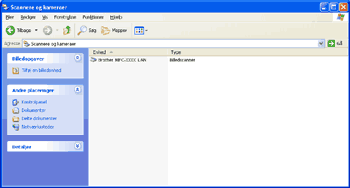 | ||||
| 2 | Gør et af følgende: | ||||
| 3 | Klik på fanen Netværksindstilling, og vælg den relevante tilslutningsmetode. 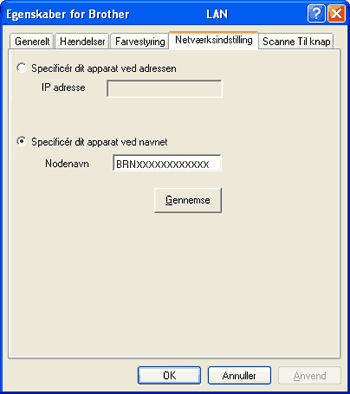
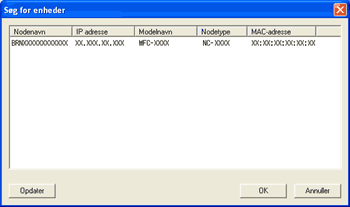 | ||||
| 4 | Klik på fanen Scanne Til knap, og indtast dit pc-navn i feltet Displaynavn. Maskinens display viser det navn, du indtaster. Standardindstillingen er dit pc-navn. Du kan indtaste et vilkårligt navn. 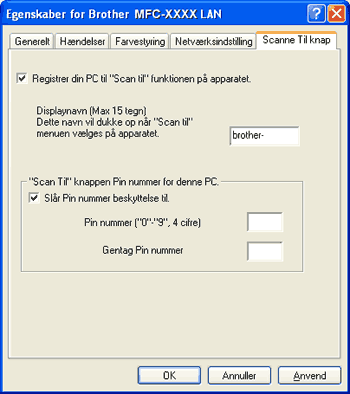 | ||||
| 5 | Hvis du ikke ønsker at modtage uønskede dokumenter, kan du indtaste en PIN-kode på 4 cifre i feltet Pin nummer og Gentag Pin nummer. Hvis du vil sende data til en pc, der er beskyttet med et pin nummer, anmoder displayet dig om at indtaste pin nummeret, før dokumentet kan scannes og sendes til pc'en. (Se Bruge scanningstasten.) |